现在很多用户的电脑安装的都是Nvidia独立显卡,一般来说,用户可以进入到Nvidia控制面板来查看或者设置一些参数。不过最近有Win10用户反馈称,他电脑的Nvidia控制面板打不开,这要怎么解决呢?下面小编给大家分享电脑公司Win10系统Nvidia控制面板打不开的解决方法。
1、右击“任务栏”,打开“任务管理器”,在“任务管理器”窗口,选择“进程”选项,然后找到“Nvidia user experience drive...”进程,右击结束这个进程。
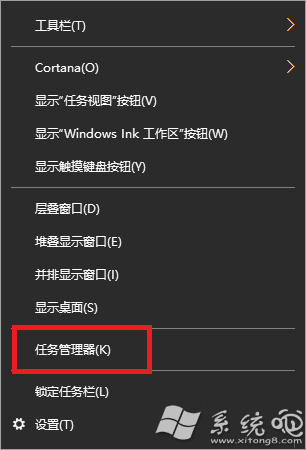
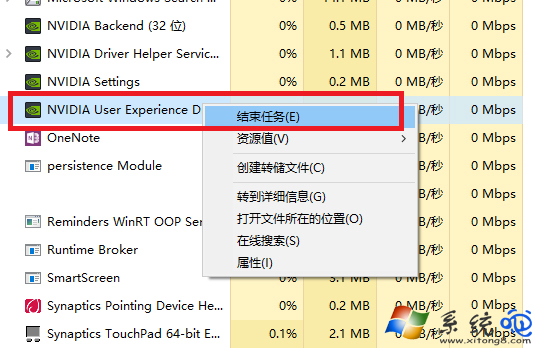
2、右击“任务栏”,打开“任务管理器”,在“任务管理器”窗口,选择“服务”选项,在“服务”选项窗口下面选择“打开服务”,然后进入新的“服务窗口,找到”Nvidia Display Drive service“这个服务,然后右击“重新启动”,来重启这个服务。
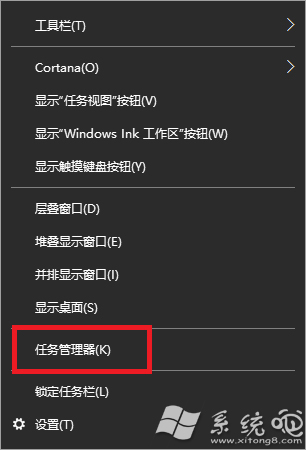
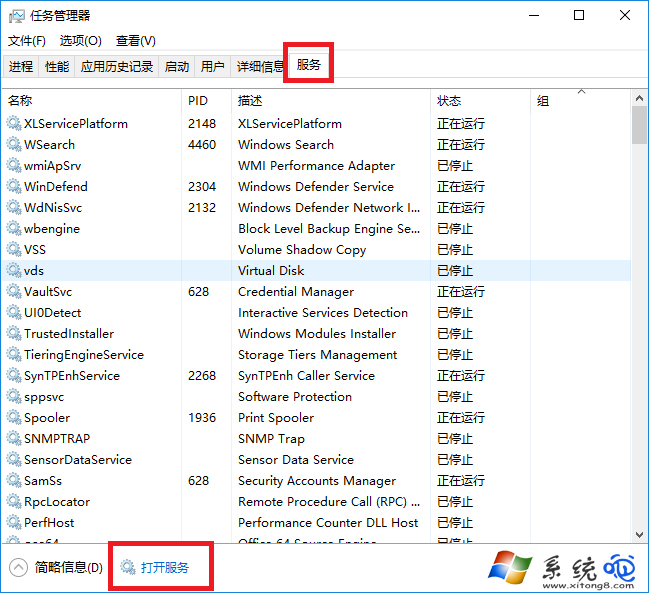
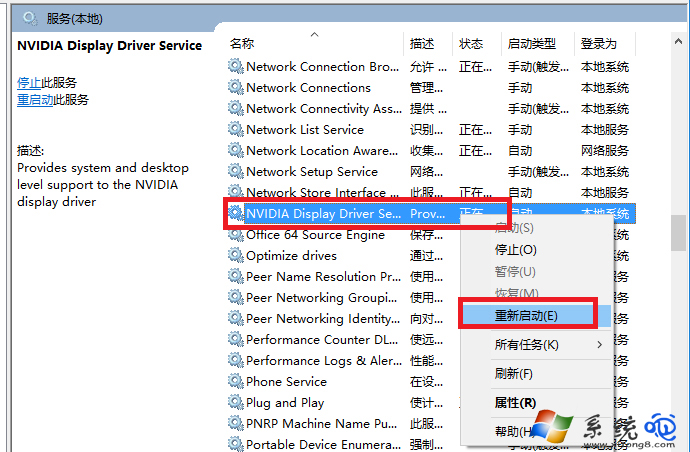
3、服务启动后,我们回到桌面,然后打开Nvidia控制面,会发现可以正常打开了。
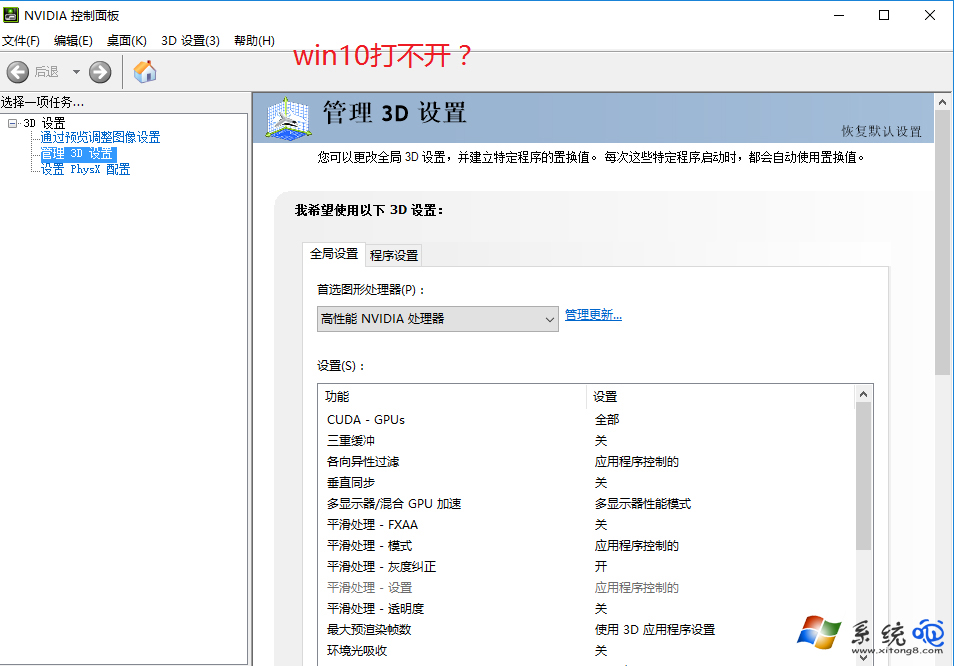
以上就是电脑公司Win10系统Nvidia控制面板打不开怎么办的解决方法了,如果你使用的是其他Windows系统,那么也可以尝试用相同的方法来解决。
相关阅读
热门教程
最新教程